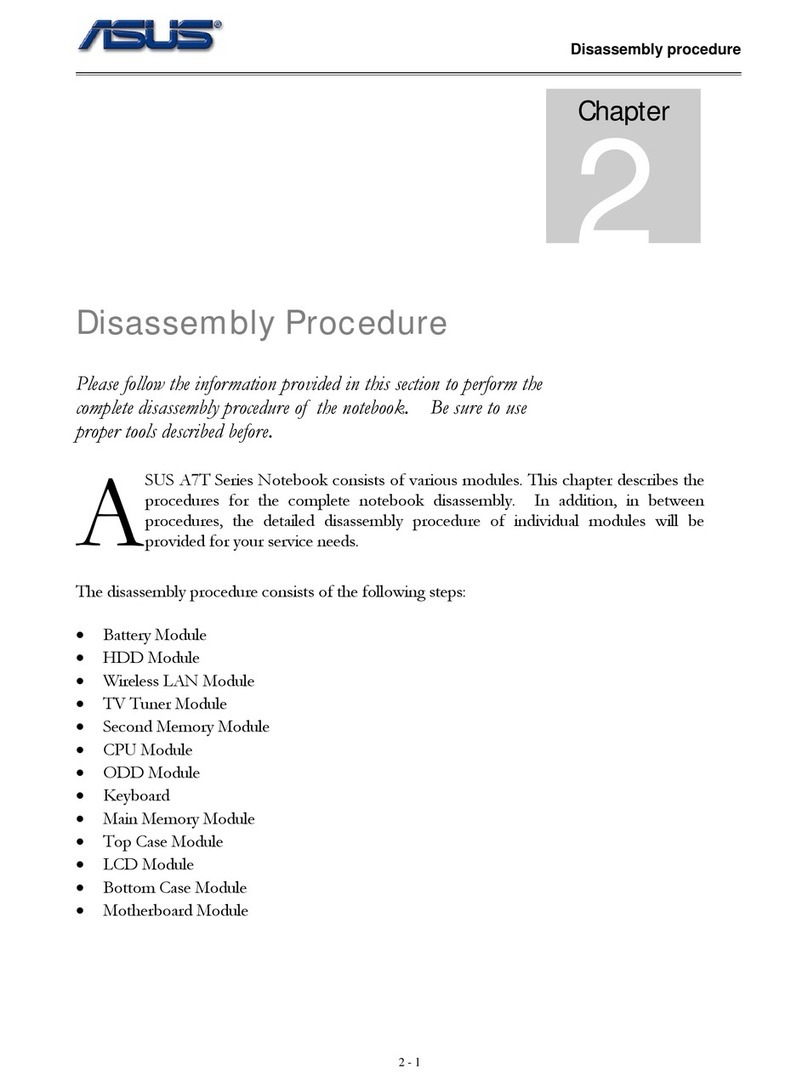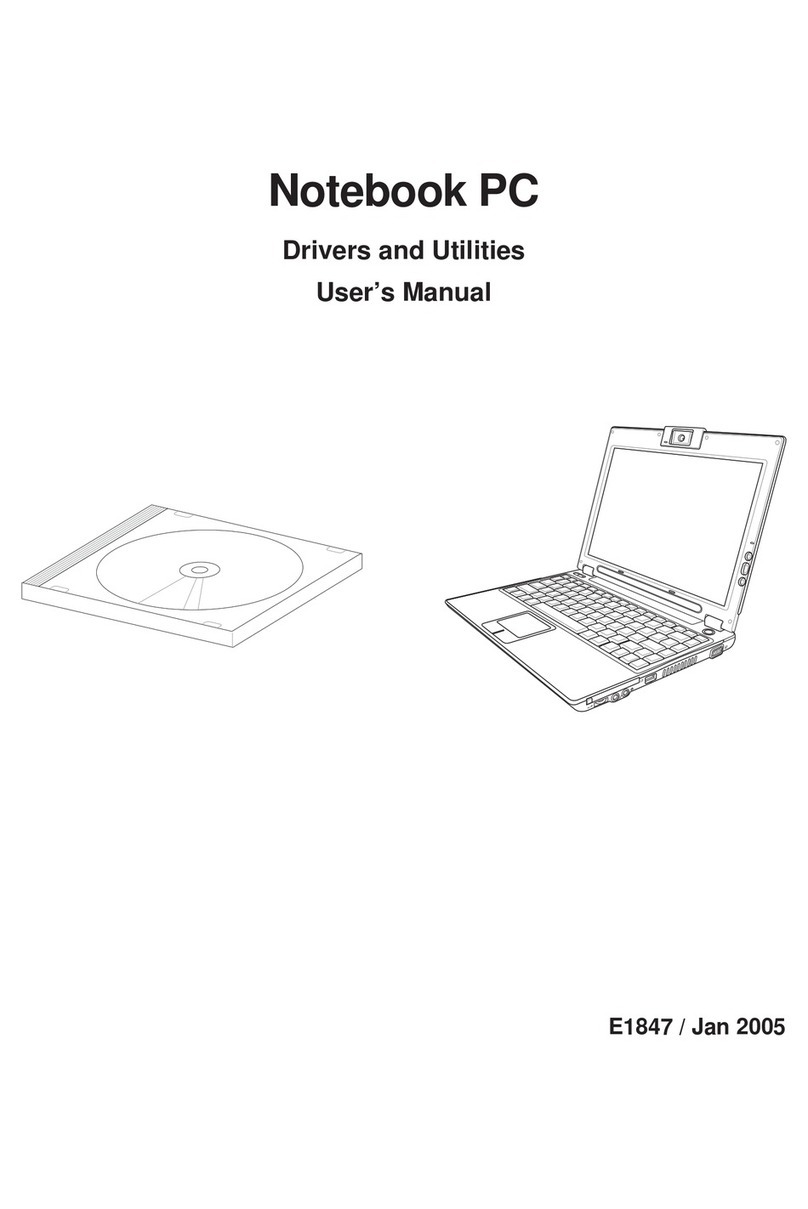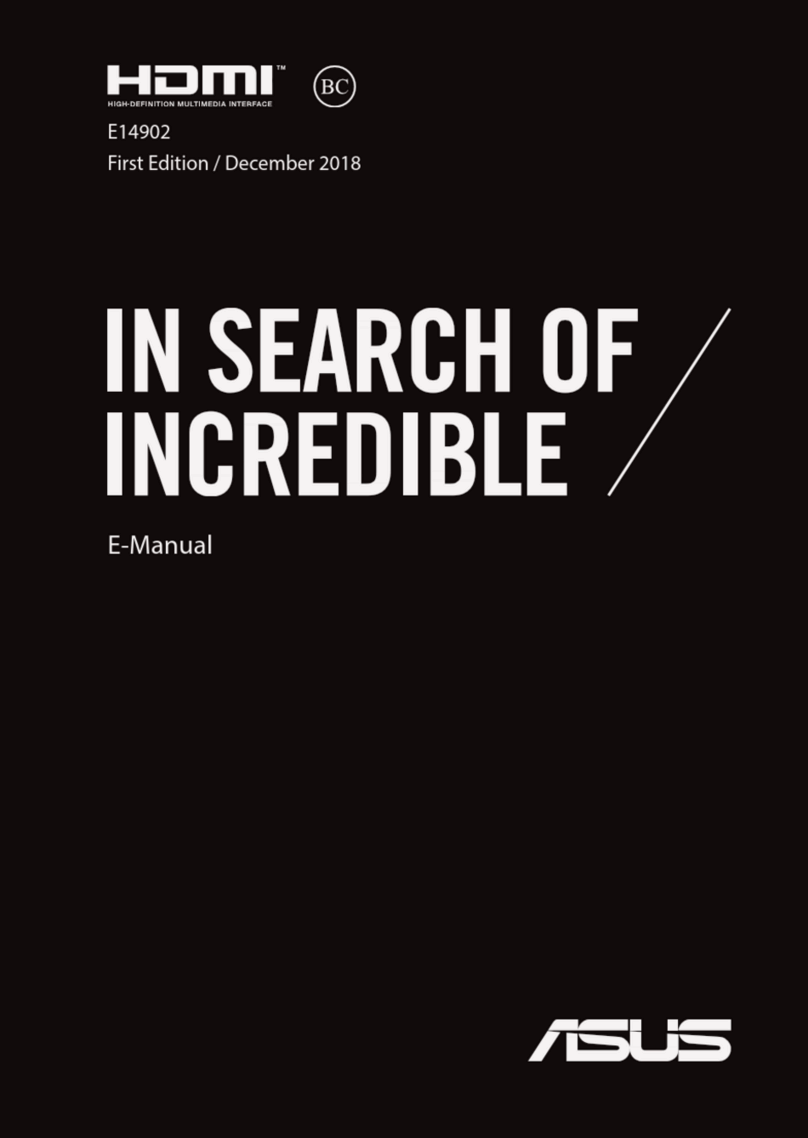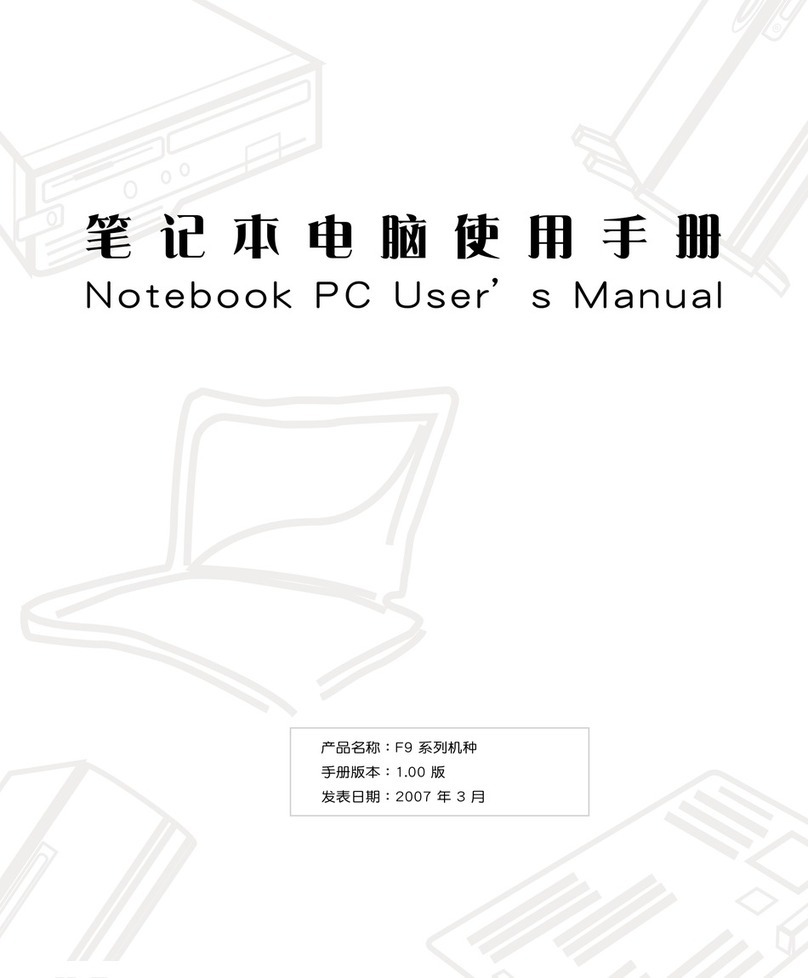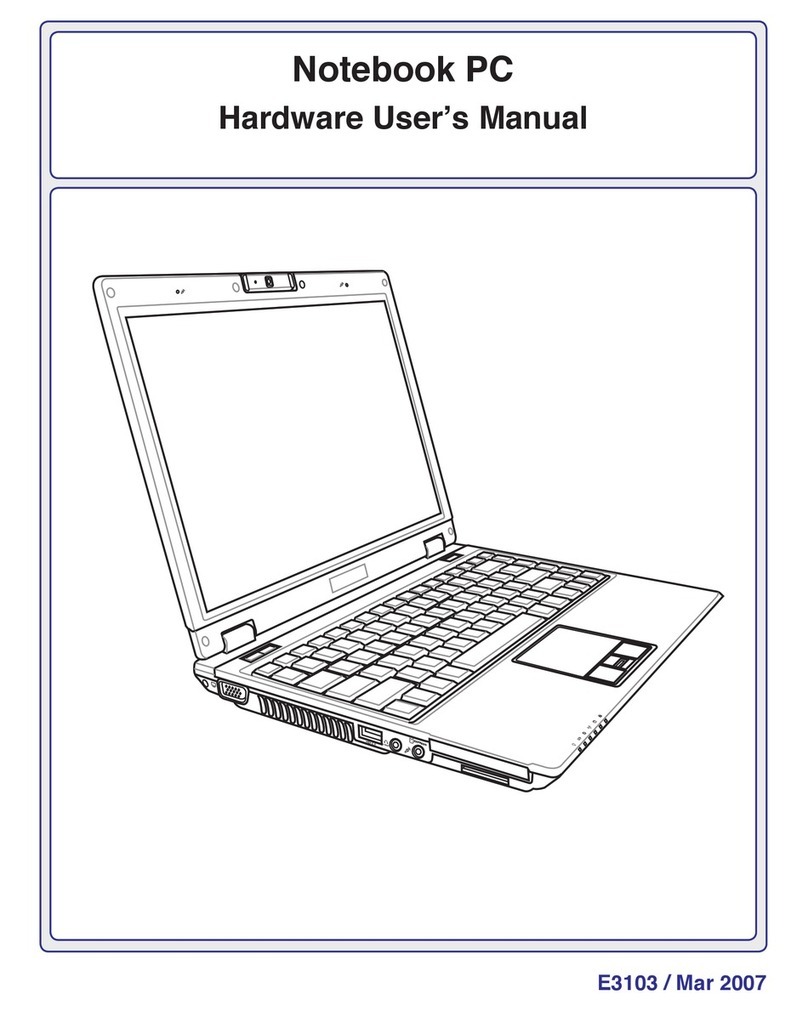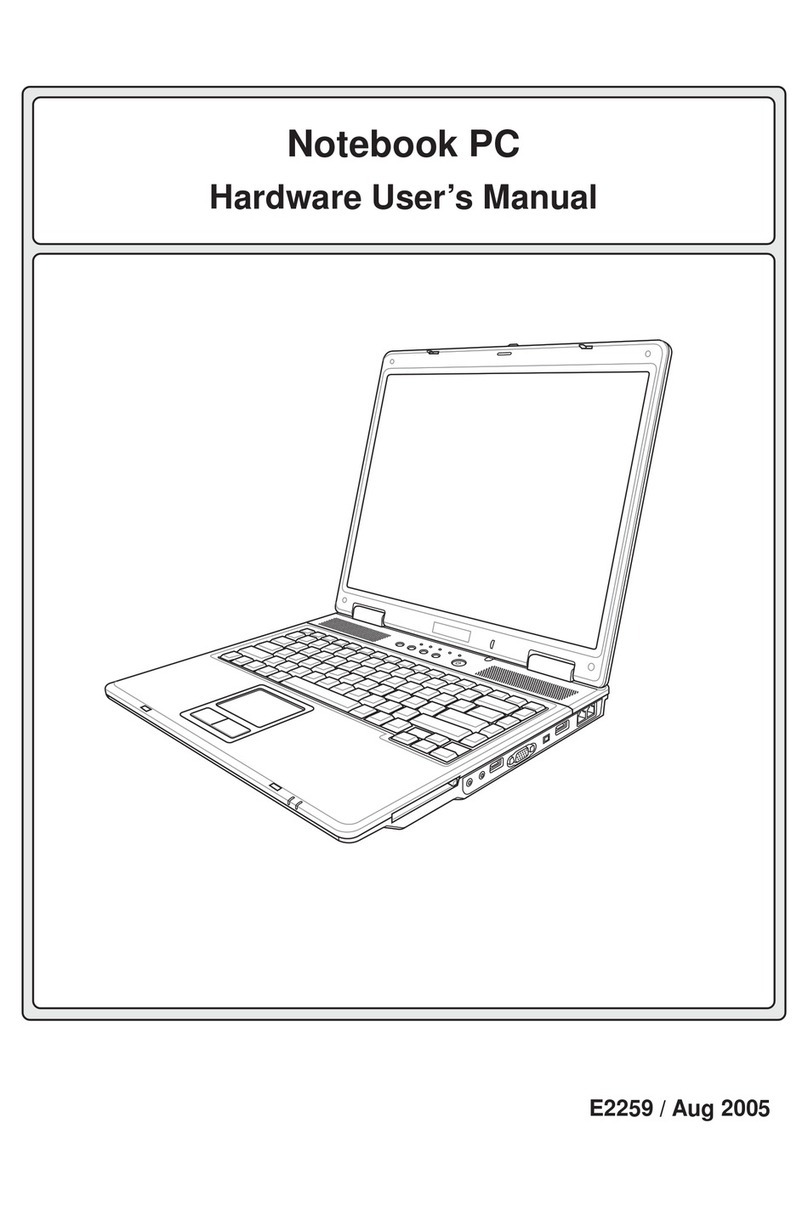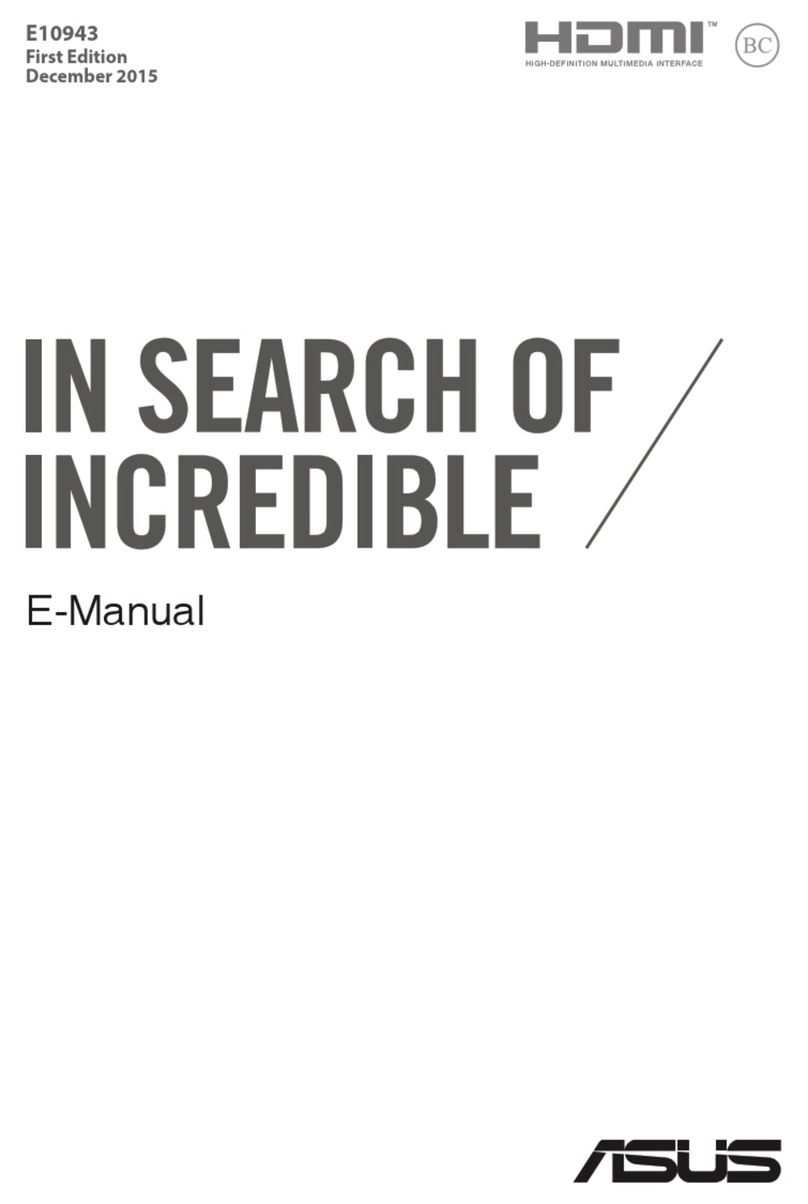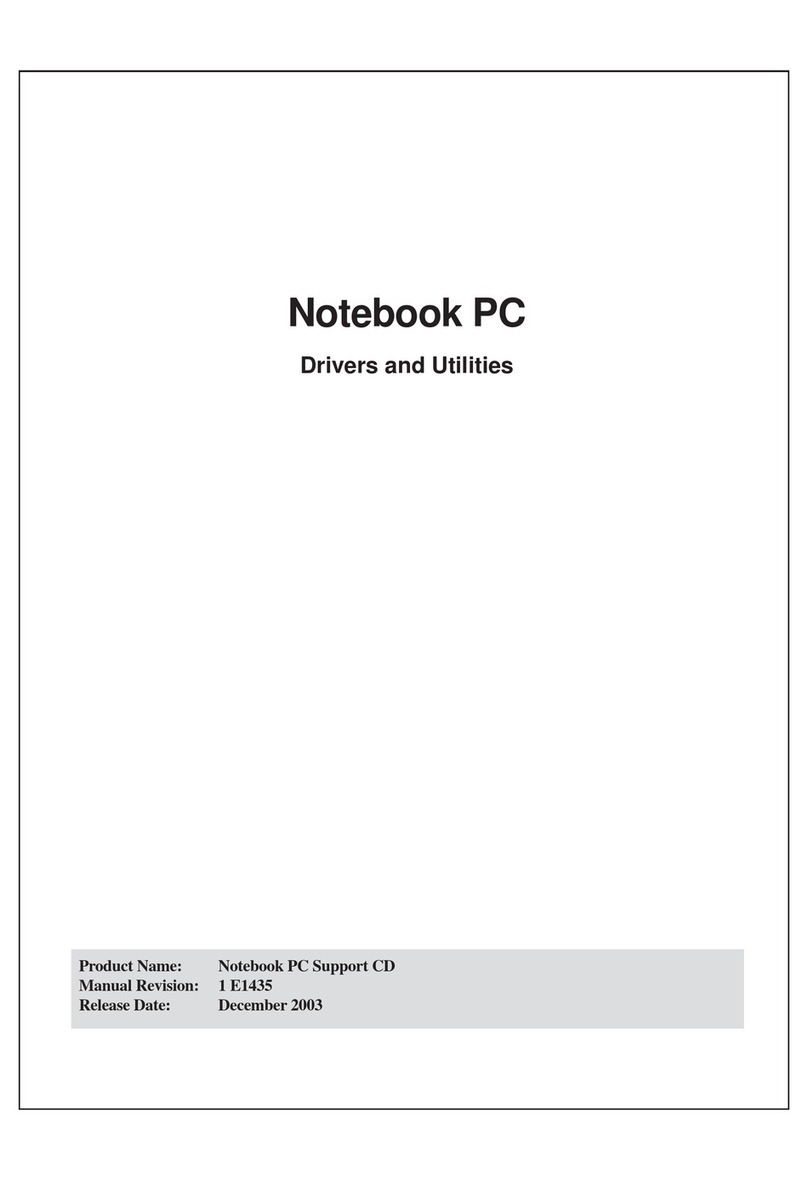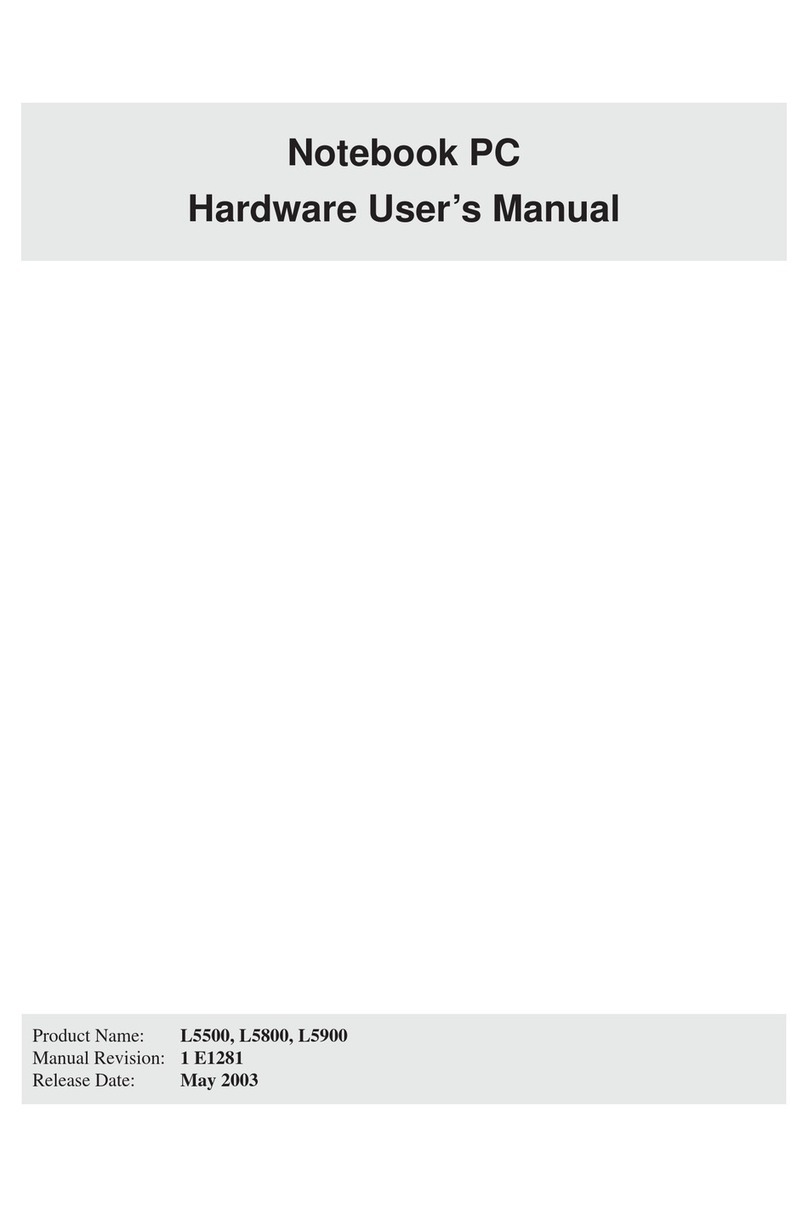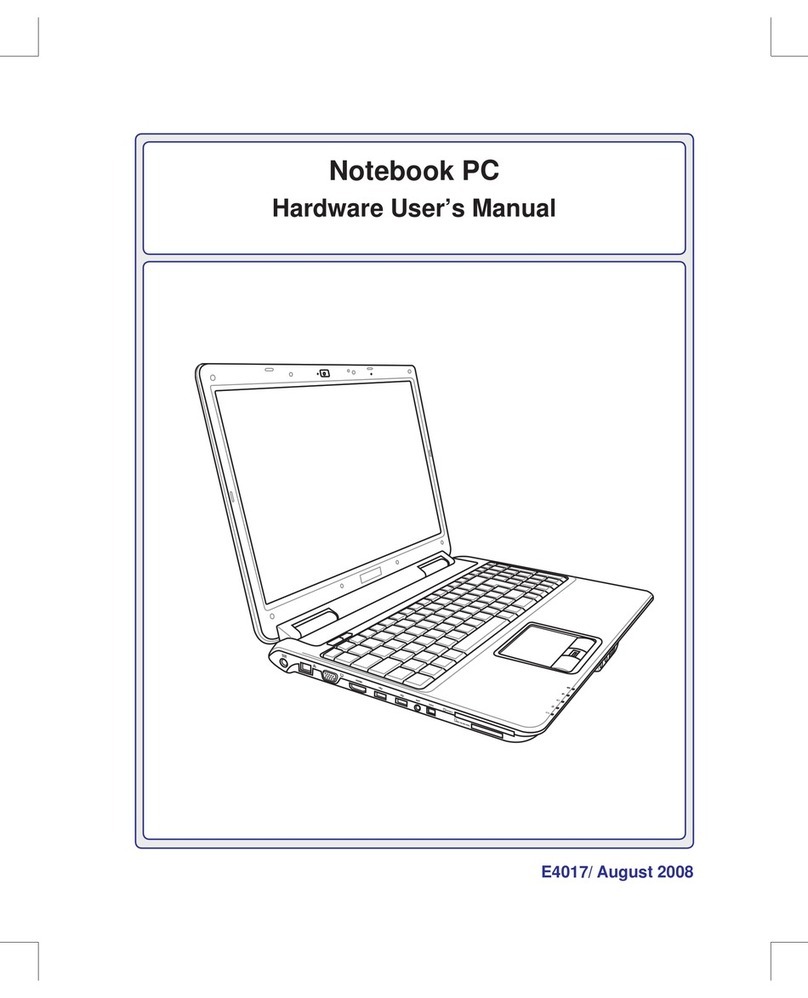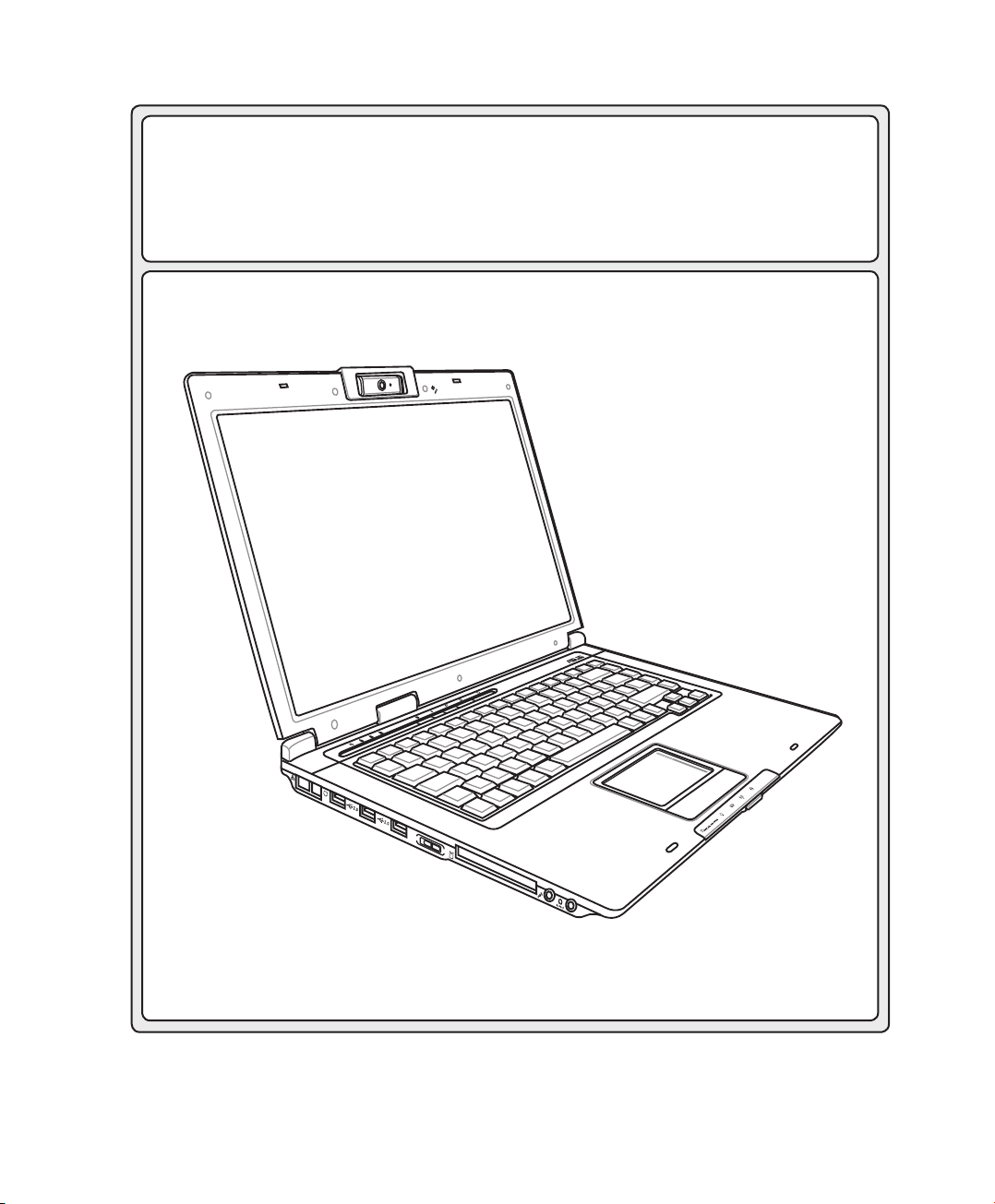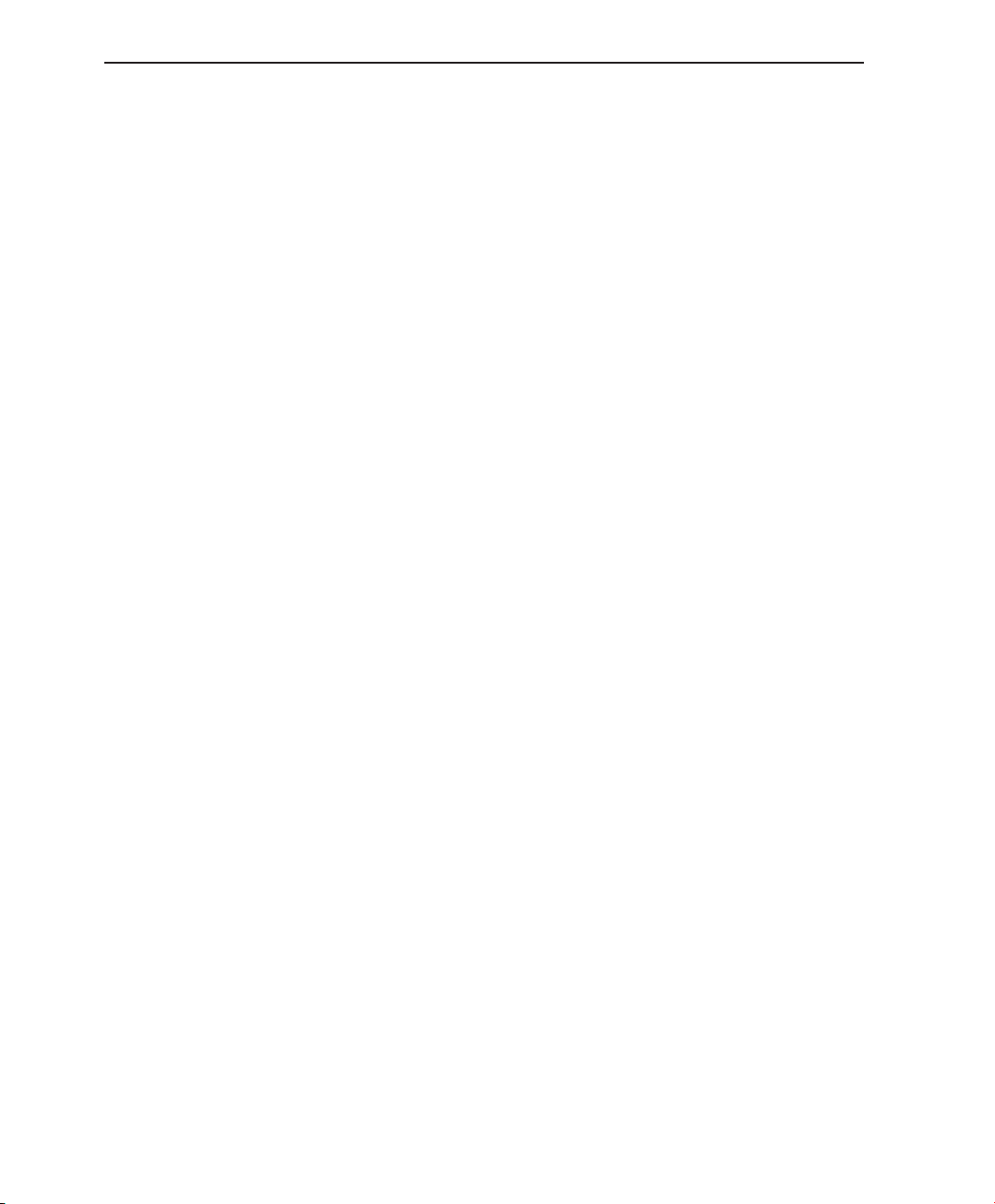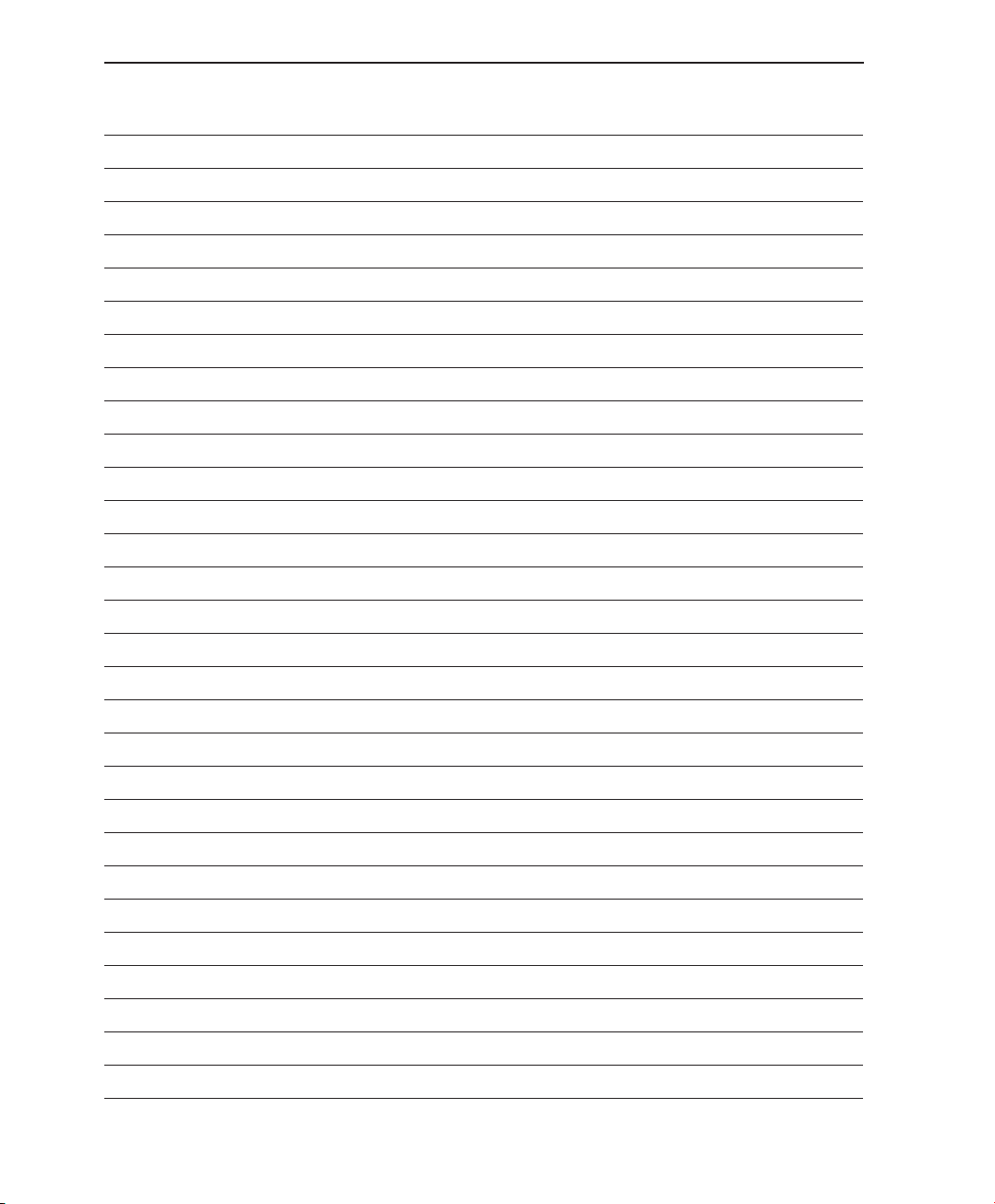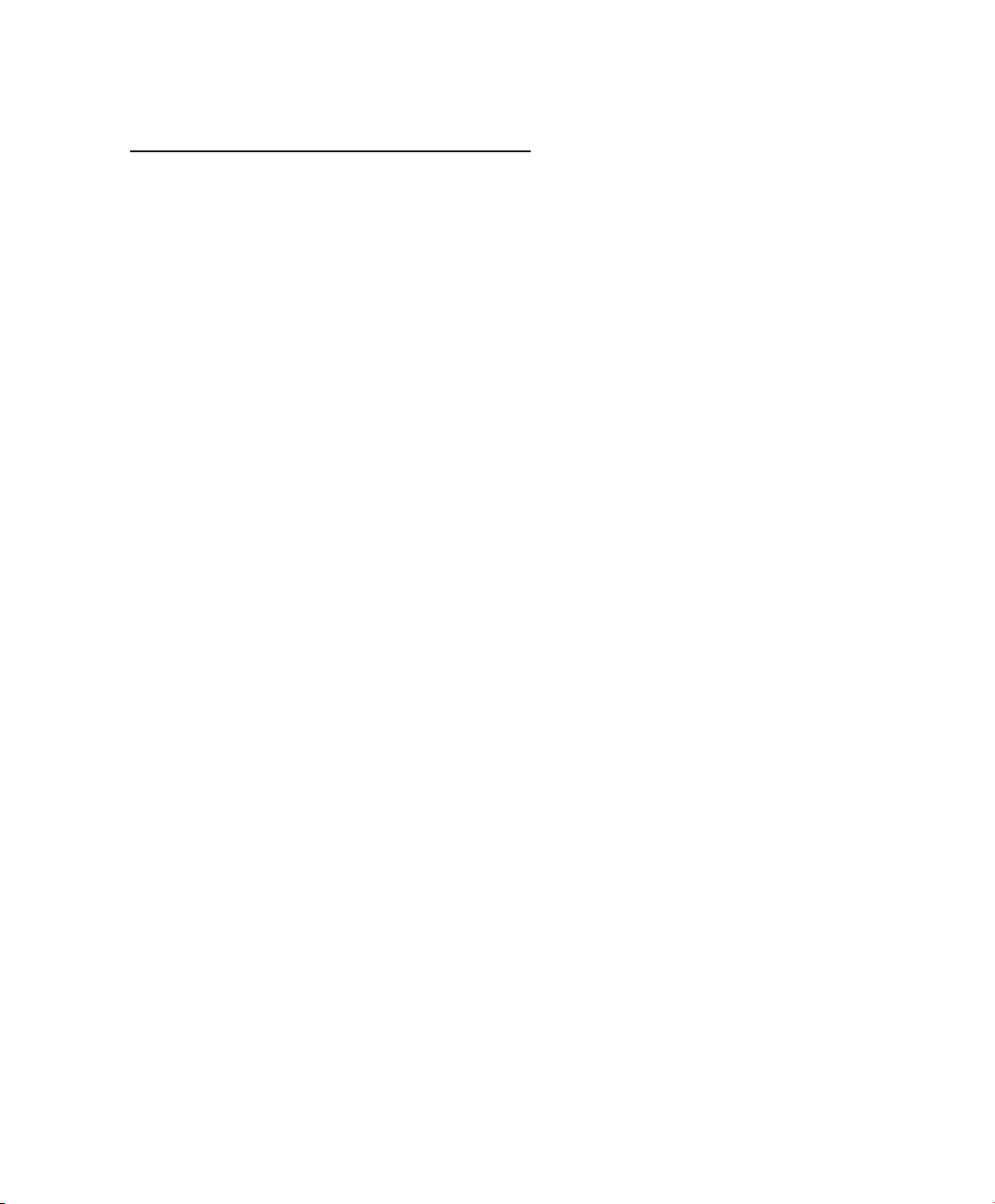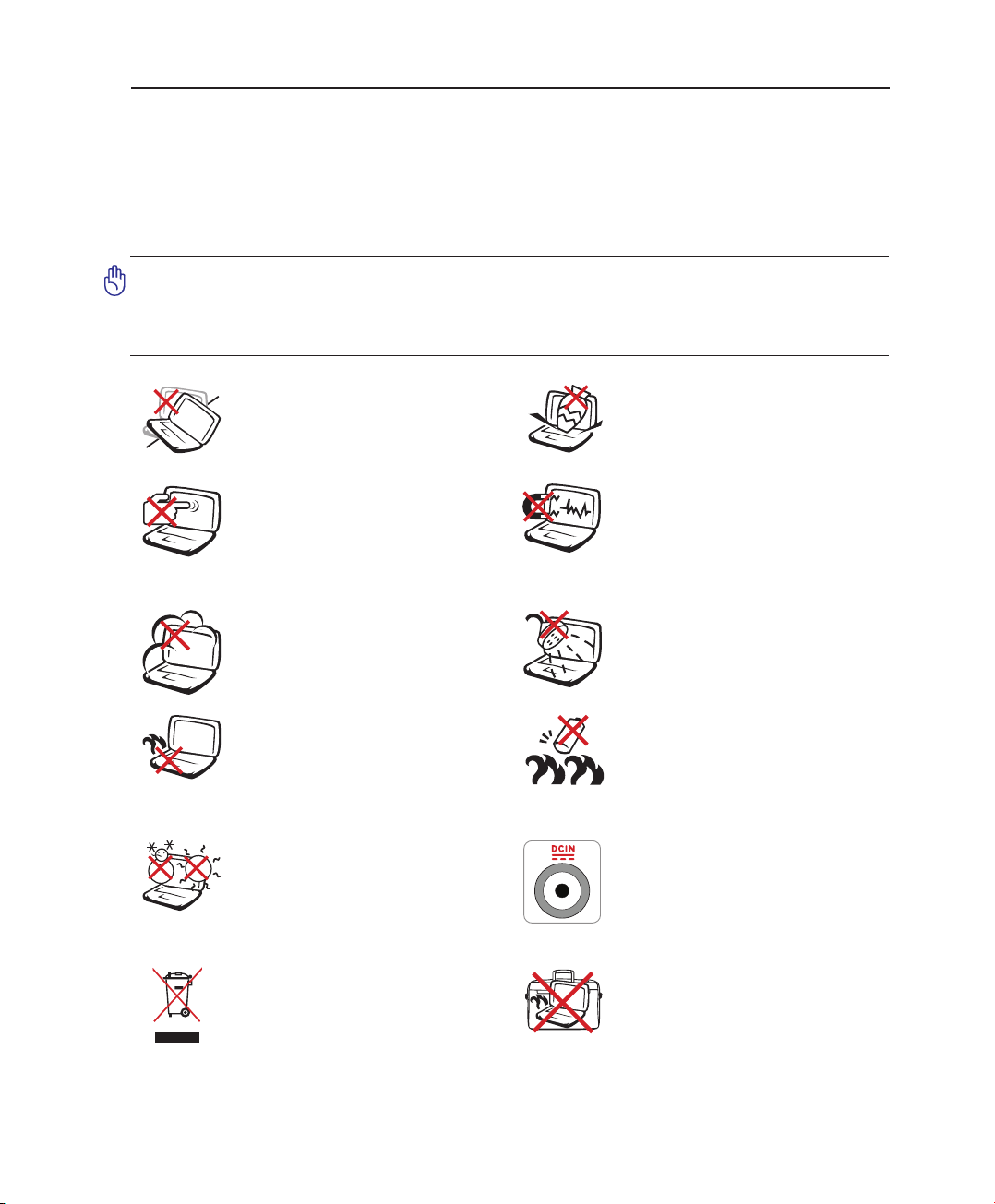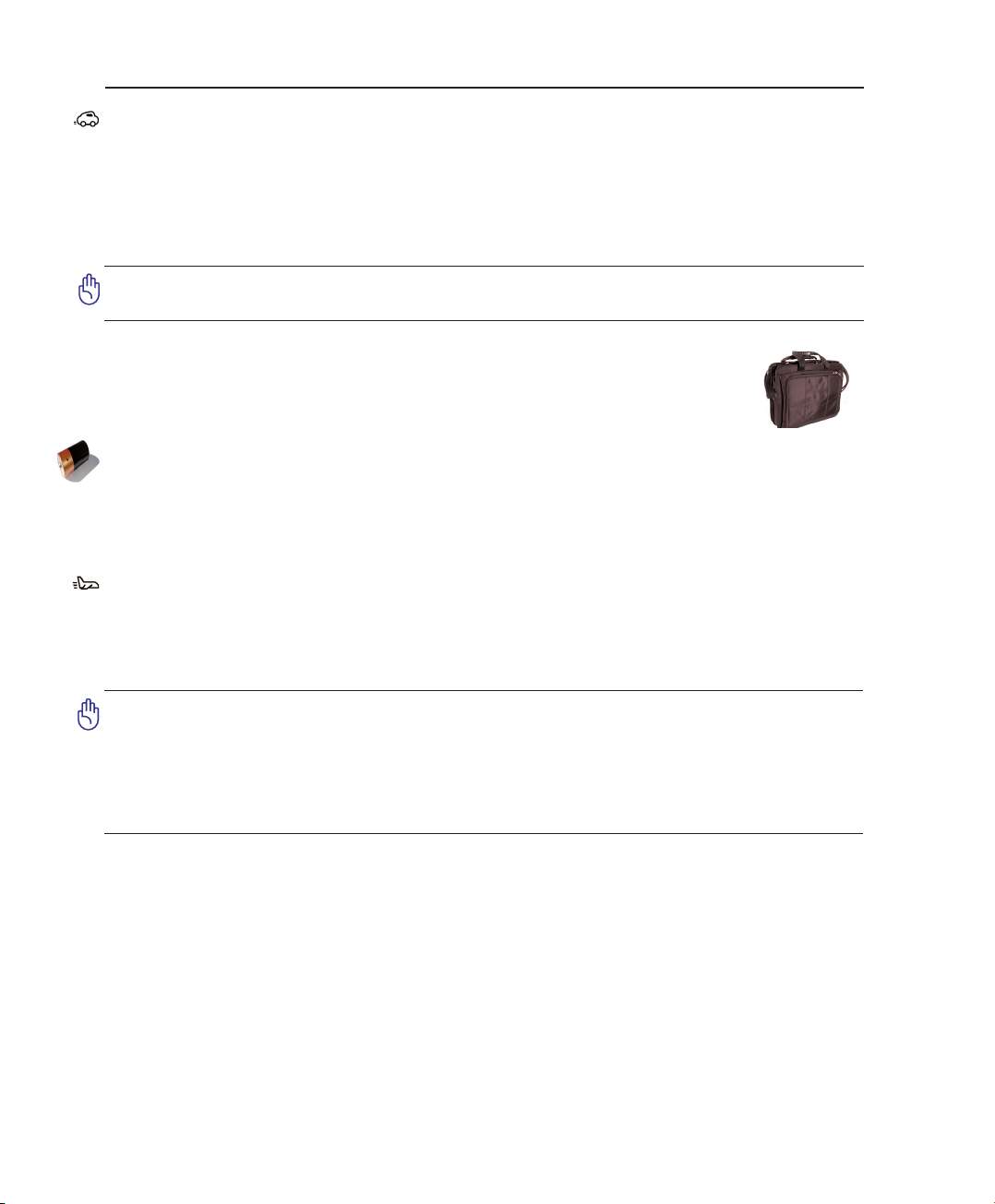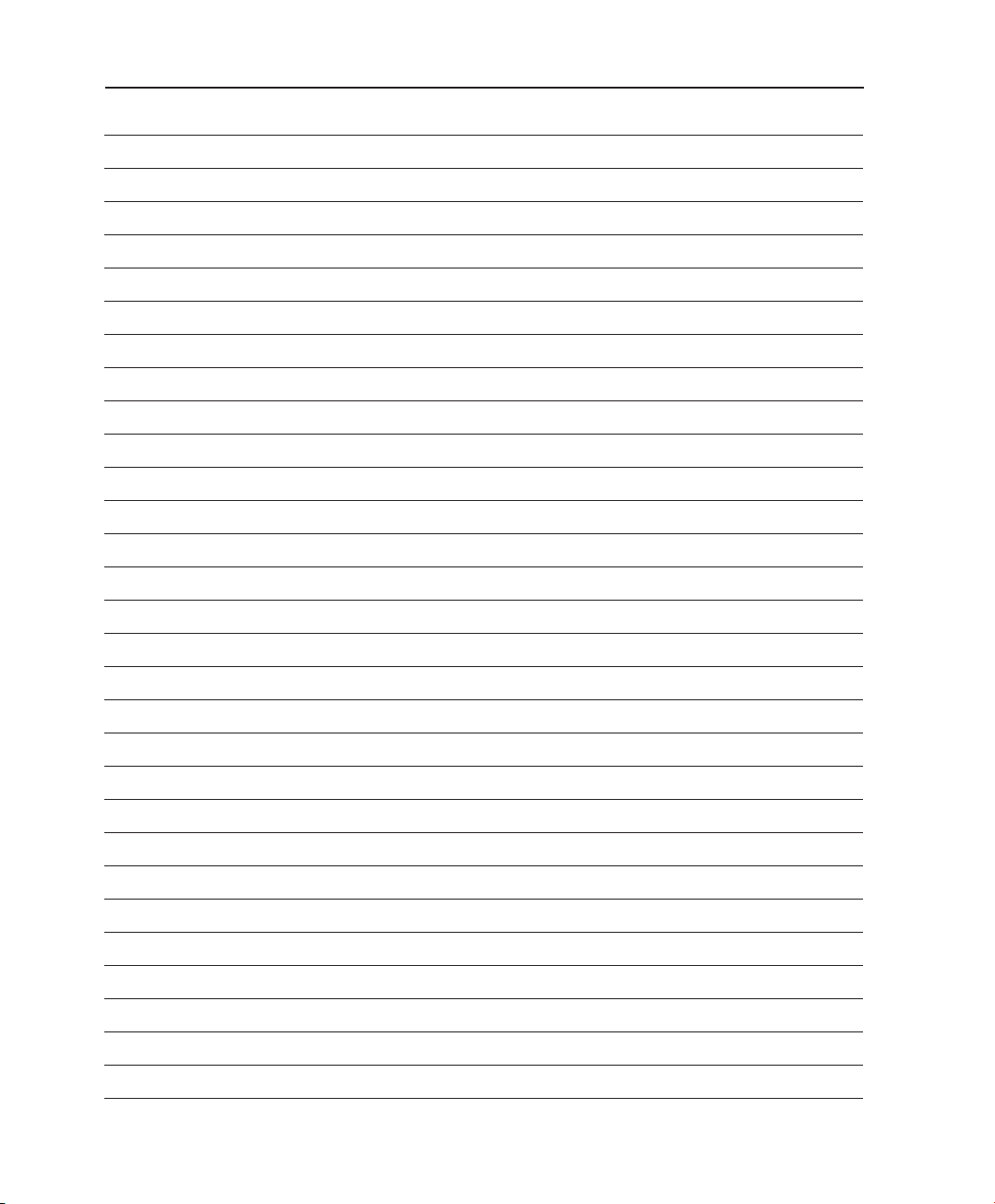7
Představení notebooku 1
Bezpečnostní opatření
Dodržováním následujících bezpečnostních opatření se zvyšuje životnost notebooku. Postupujte v
souladu se všemi opatřeními a instrukcemi. Vyjma situací popsaných v této příručce přenechejte všechny
servisní činnosti kvalikovanému personálu. Nepoužívejte poškozené napájecí kabely, příslušenství nebo
jiná periferní zařízení. Na povrch nebo v jeho blízkosti nepoužívejte silná rozpouštědla, např. ředidla,
benzín nebo jiné chemikálie.
DŮLEŽITÉ! Před čištěním odpojte od střídavého proudu a odstraňte bateriovou
sadu. Notebook otřete čistou buničitou houbičkou nebo jelenicí zvlhčenou v roztoku
saponátu bez abrazivního účinku s několika kapkami teplé vody a přebytečnou vlhkost
odstraňte suchou textilií.
NEVYSTAVUJTE vlivu a NEPOUŽÍ-
VEJTE v blízkosti kapalin, v dešti nebo
ve vlhku. Během bouřky s elektrickými
výboji NEPOUŽÍVEJTEmodem.
NEPOUŽÍVEJTE ve znečištěném
nebo prašném prostředí. NEPOUŽÍ-
VEJTE v prostředí, kde uniká plyn.
BEZPEČNÁTEPLOTA:Tento
notebook je dovoleno používat pouze
v prostředí o teplotách v rozmezí 5 °C
(41°F) a 35 °C (95 °F).
Bezpečnostnívarovánívsouvislosti
sbateriemi:
Baterie NEVHAZUJTE do ohně.
NEZKRATUJTE kontakty.
Baterie NEROZEBÍREJTE.
NEVYSTAVUJTE vlivu silného
magnetického nebo elektrického pole.
NEUMISŤUJTE na nerovné nebo
nestabilní pracovní plochy. Pokud se
kryt poškodí, vyhledejte servis.
Na horní část notebooku
NEUMÍSŤUJTE, ani NEHÁZEJTE
žádné předměty, ani je nezasunujte
dovnitř.
Na panel s displejem NETLAČTE,ani
se ho NEDOTÝKEJTE. K notebooku
nepokládejte drobné předměty, které
by jej mohly poškrábat nebo do něj
vniknout.
Notebook NEPOKLÁDEJTEna
kolena nebo jinou část těla, aby
vlivem horka nedošlo k obtížím nebo
ke zranění.
Notebook NEODSTRAŇUJTE
s běžným domovním odpadem.
V souvislosti s odstraňováním
elektronických výrobků si prostudujte
místní předpisy.
SPUŠTĚNÝ notebook NEPŘENÁ-
ŠEJTE resp. NEPŘIKRÝVEJTE žád-
nými materiály, které snižují cirkulaci
vzduchu, jako je např. batoh.
VSTUPNÍHODNOTY: Prohlédněte
si výkonový štítek umístěný na spodní
straně notebooku a ověřte si, zda
používaný napájecí adaptér odpovídá
uvedeným hodnotám.